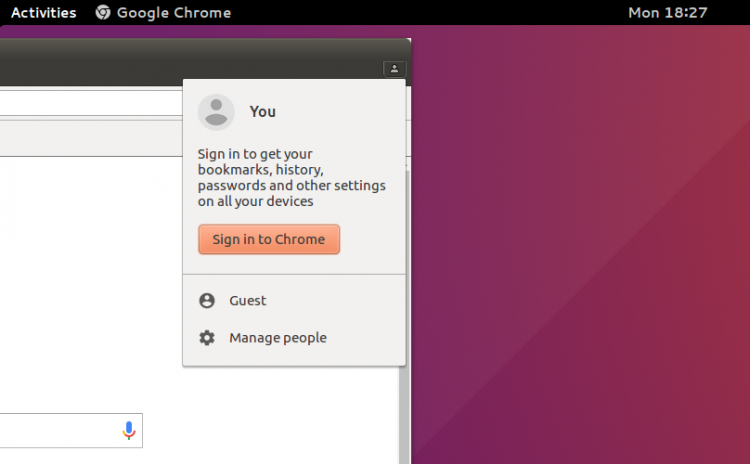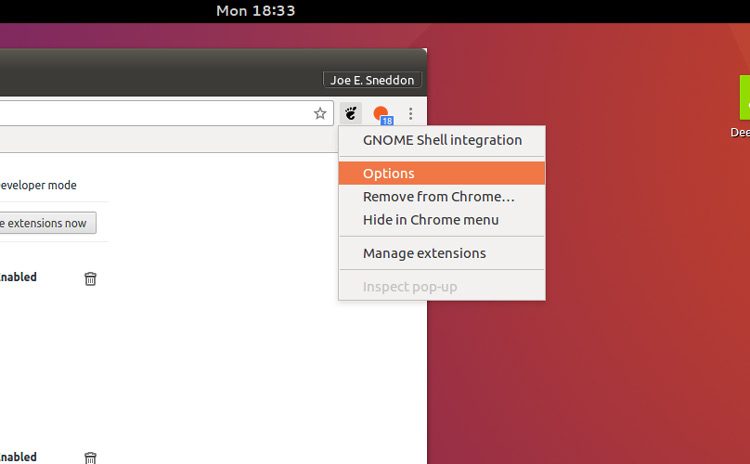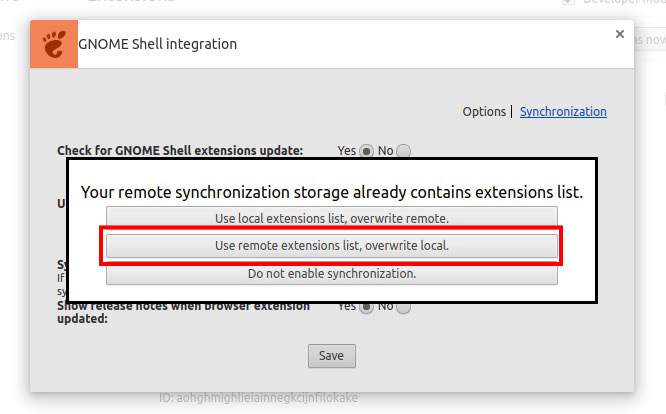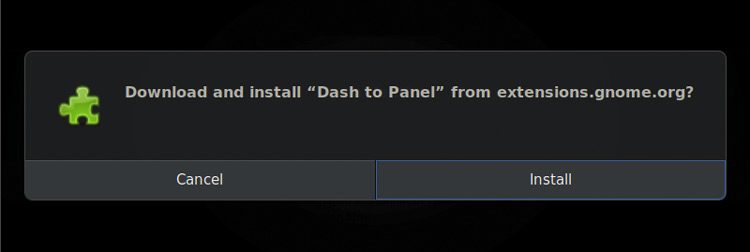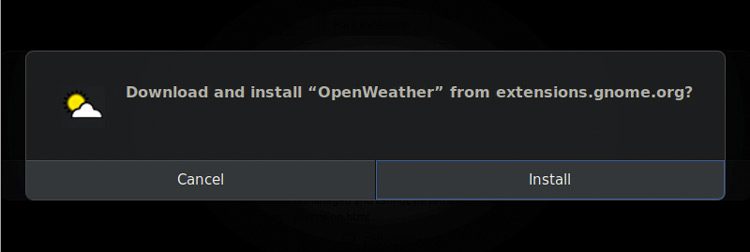使用Google Chrome实现台式机之间同步GNOME扩展
你喜欢在桌面上使用GNOME Shell 扩展,但是不要每次重新安装或切换机器时都要手动安装它们?
事实是你确实不需要这样做,因为Google Chrome与GNOME Shell集成扩展可让您在机器之间实现同步GNOME扩展。
你没有看错,但你必须安装Google Chrome(或Chromium)中才能使用浏览器在桌面上安装GNOME Shell Extensions的相同插件具有一些隐藏的同步功能。
启用后,您可以将GNOME扩展从自动桌面同步到其他机器。
据我所知,此功能仅适用于Google Chrome/Chromium,不能使用相同的Firefox加载项。
如何在使用Chrome的PC之间同步GNOME扩展
你需要这样做:
第一件事:你需要使用GNOME Shell,在你的系统上安装GNOME扩展。
此功能仅适用于Google Chrome或Chromium。它需要在浏览器中安装GNOME Shell集成扩展,并在桌面上安装“chrome-gnome-shell”主机连接器。
如果你正在运行Ubuntu 17.04,这两个都应该有了。如果没有,或者您正在运行Ubuntu 16.04 LTS或16.10,则可以从Chrome网上应用店安装Chrome扩展程序:
主机连接器实现GNOME Shell和浏览器之间的连接。 它可以直接从Ubuntu软件安装:
1.同步您的GNOME扩展
理想情况下,您应该需要同步到另一台计算机的所有GNOME Shell扩展的Linux设备上进行设置。
打开Google Chrome(或Chromium),然后使用要同步的Google帐户登录Chrome(需要你能够访问谷歌服务)。
接下来,右键单击工具栏中的GNOME徽标(或在主菜单中)
选择“选项”。
将打开一个新选项卡,您将看到此对话框:
检查“同步GNOME Shell扩展列表”旁边的收音机项,使“Yes”在中心有一个黑点。
点击“保存”。
通过单击选项窗口中的“同步”链接检查同步扩展的状态:
gnome-shell-extension-sync
此屏幕会显示哪些扩展程序已同步,哪些已安装,哪些已启用。 您可以使用它进行故障排除。
这就是第一部分。 接下来是令人兴奋的一点:将同步的扩展安装在不同的桌面上。
2.安装同步的GNOME扩展
确保安装主机连接器包和chrome gnome shell扩展。
然后使用您之前用于同步GNOME扩展程序的Google帐户登录Chrome。
接下来,如前所述,右键单击GNOME Shell集成扩展,然后选择“选项”:
同步,你会看到这个提示:
保持冷静并选择中间选项以在本地安装已同步的扩展列表(如果您已经有一些扩展名,则无关紧要;此选项将仅安装已同步的扩展名)。
您同意使用远程列表覆盖本地列表,您将看到一系列安装警告出现,以便您可以安装未安装的同步扩展程序:
安装这些显示,完成之后,您的所有扩展应按照您的原始配置同步,安装和启用(或禁用)。
有关此功能的几个事项目前存在。 可以同步台式机之间的扩展列表(以及是否应启用或禁用),但它不会同步各个扩展设置。
所以,例如,如果你有一个自定义的Dash to Dock设置Desktop A,Dash to Dock在桌面B上不会出现相同的; 用默认设置。
如果您卸载扩展程序并要从同步列表中删除它,则需要通过选项对话框禁用同步,然后重新启用它,选择“使用本地扩展列表覆盖远程”。 下一次扩展程序同步时,扩展名将从其他计算机禁用并卸载。
当您安装要添加到同步名单的新扩展名时,同样的例程将适用。
原创文章,作者:ItWorker,如若转载,请注明出处:https://blog.ytso.com/32175.html